8 Cara menjaga penggunaan sumber daya tetap rendah di PC Windows kelas entry level
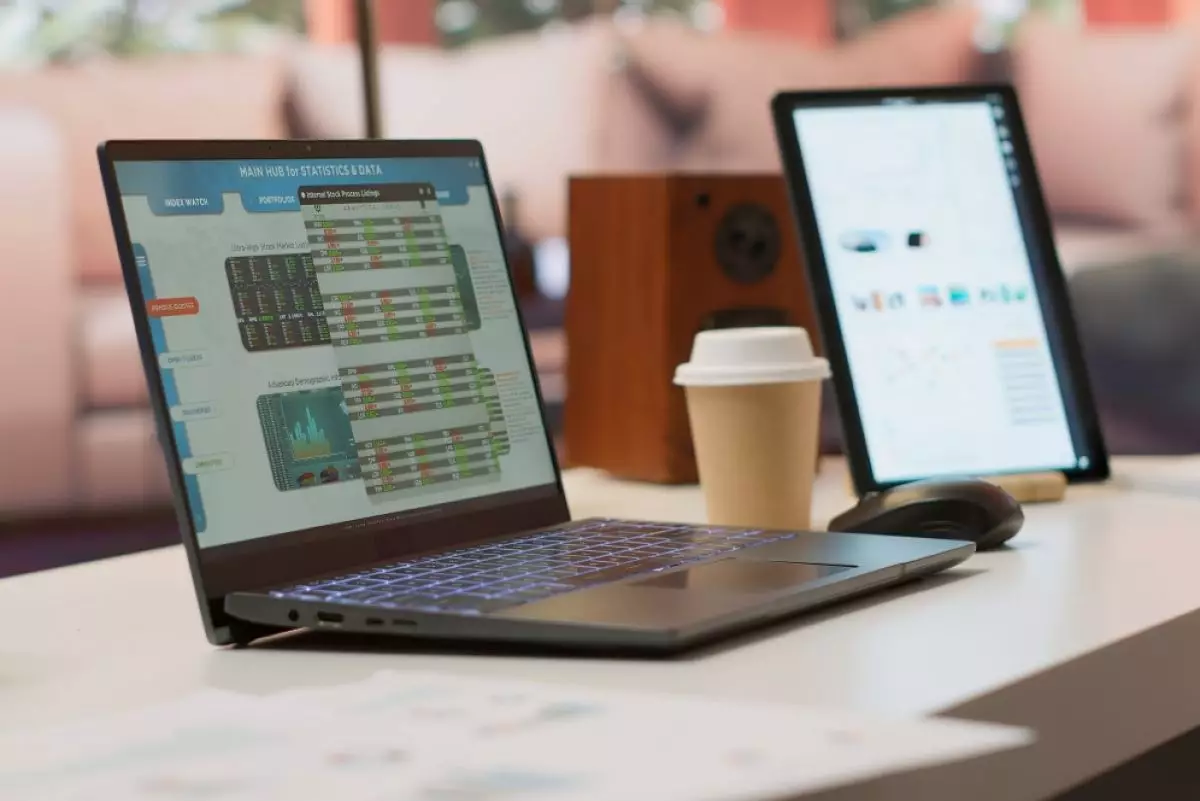
8 Cara menjaga penggunaan sumber daya tetap rendah di PC Windows
5. Nonaktifkan efek visual

-
Cara debloat Windows 11 agar kinerja komputer lebih optimal dan makin ngebut Program dan aplikasi ini justru kerap menggunakan sumber daya
-
8 Cara memperbaiki PC atau laptop yang mulai lemot, waspadai virus Ada berbagai penyebab kinerja perangkat kamu jadi lemot
-
7 Cara ampuh mempercepat performa Windows 10, lemot teratasi Informatif banget nich buat kamu pemakai Windows 10.
Efek visual seperti animasi, bayangan, dan transparansi meningkatkan tampilan grafis antarmuka komputer. Namun, efek ini juga memakan sumber daya sistem yang mungkin lebih baik digunakan untuk sesuatu yang lain.
Untuk mengurangi penggunaan sumber daya, kamu bisa menonaktifkan sebagian besar peningkatan visual. Kamu dapat melakukan hal yang sama untuk meringankan beban pada PC. Ketik dan klik performance atau Sesuaikan tampilan dan kinerja sistem kamu (Adjust the appearance and performance of your system) di kolom pencarian. Kemudian, pilih Sesuaikan untuk Performa Terbaik. Atau, kamu dapat menonaktifkan efek individual secara manual.
6. Ubah resolusi, tema, dan lainnya

Menurunkan resolusi komputer di bawah pengaturan yang disarankan adalah salah satu langkah paling efektif untuk mengurangi konsumsi sumber daya. Kamu bisa meningkatkan kinerja sistem dengan mengurangi tekanan ekstra pada CPU dan GPU. Untuk menyesuaikan resolusi, klik tombol Start, buka Pengaturan, lalu buka Tampilan > Sistem, dan pilih resolusi yang lebih rendah.
Demikian juga, tema intensif grafis dapat memberikan tekanan ekstra pada CPU dan GPU. Jika kamu menggunakan tema 3D yang hidup, pertimbangkan untuk beralih ke opsi yang tidak terlalu banyak sumber daya, seperti salah satu tema klasik yang disediakan Windows. Penyesuaian kecil ini juga dapat membantu mengurangi beban kerja komputer.
7. Hindari multitasking

Menjalankan beberapa proses intensif sumber daya secara bersamaan dapat memengaruhi performa komputer kelas entry level. Hal ini dapat menurunkan kinerja secara keseluruhan dan mengganggu pengalaman pengguna. Tutup program, terutama yang banyak pada sumber daya seperti perangkat lunak desain grafis, browser, dan editor video sebelum memulai aplikasi lain yang menuntut.
Batasi jumlah tab browser yang terbuka, tutup semua yang tidak diperlukan. Meskipun langkah-langkah ini mungkin tampak kecil secara individual, secara kolektif, langkah-langkah ini secara signifikan mengurangi konsumsi sumber daya. Agar komputer tetap berjalan lancar, hindari multitasking dan menjalankan beberapa aplikasi berat secara bersamaan.
8. Selalu perbarui aplikasi dan sistem operasi

Bug dan masalah yang mendasari dalam aplikasi dapat menyebabkannya menghabiskan sumber daya yang berlebihan. Pengembang biasanya memperbaiki masalah ini dengan merilis tambalan dalam pembaruan, yang membantu aplikasi berjalan lebih efisien. Untuk alasan ini, kamu harus memperbarui aplikasi setiap kali versi baru dirilis. Jika aplikasi menawarkan opsi pembaruan otomatis, pastikan untuk mengaktifkannya.
Demikian juga, kamu harus selalu memperbarui sistem operasi untuk memastikannya menggunakan perangkat keras secara efisien. Periksa pembaruan secara teratur dan instal segera setelah tersedia.
RECOMMENDED ARTICLE
- Microsoft akhirnya menghapus batas ukuran 32GB untuk partisi FAT32 di Windows 11
- Cara mudah menghapus semua virus di Windows 10 menggunakan alat penghapus perangkat lunak berbahaya
- 5 Cara menginstal pembaruan secara manual di Windows 10 dan 11
- Penyebab kesalahan Product Activation Failed di aplikasi Microsoft Office, begini cara memperbaikinya
- Cara memperbaiki Panel Kontrol NVIDIA yang hilang di Windows 11 dan 10
HOW TO
-

10 Aplikasi Android penghitung kalori demi diet aman saat Idul Fitri, jangan sampai gagal
-

10 Game Android Seru untuk 4 pemain atau lebih ini dijamin bikin silahturahmi makin asyik
-

10 Gaya selfie seru bersama sahabat saat mudik lebaran, kangen langsung hilang!
-

20 Cara antisipasi agar HP tetap bisa internetan saat perjalanan mudik, bikin hati jadi tenang
-

15 Solusi ampuh atasi signal HP lemah saat mudik ke pedalaman, santai tetap bisa internetan lancar
TECHPEDIA
-

10 Fitur canggih iPhone 16E, bakal jadi HP Apple termurah di bawah Rp 10 juta?
-

10 HP Xiaomi in bakal kebagian AI DeepSeek, bisa kalahkan AI dari Google atau ChatGPT?
-

Waspada, undangan pernikahan palsu lewat HP ini berisi virus berbahaya
-

Bocoran Smartphone Samsung layar lipat tiga, dari HP kecil jadi tablet layar lebar
-

Israel pakai spyware serang WhatsApp, targetkan lebih dari 100 jurnalis dan aktivitis
LATEST ARTICLE
HOW TO Selengkapnya >
-
![10 Aplikasi Android penghitung kalori demi diet aman saat Idul Fitri, jangan sampai gagal]()
10 Aplikasi Android penghitung kalori demi diet aman saat Idul Fitri, jangan sampai gagal
-
![10 Game Android Seru untuk 4 pemain atau lebih ini dijamin bikin silahturahmi makin asyik]()
10 Game Android Seru untuk 4 pemain atau lebih ini dijamin bikin silahturahmi makin asyik
-
![10 Gaya selfie seru bersama sahabat saat mudik lebaran, kangen langsung hilang!]()
10 Gaya selfie seru bersama sahabat saat mudik lebaran, kangen langsung hilang!
-
![20 Cara antisipasi agar HP tetap bisa internetan saat perjalanan mudik, bikin hati jadi tenang]()
20 Cara antisipasi agar HP tetap bisa internetan saat perjalanan mudik, bikin hati jadi tenang


















